此文由NVIDIA vGPU高级架构师马林编写,特此感谢!
更多vGPU信息也可以访问vGPU.com.cn网站获取。
近期NVIDIA对企业门户进行了升级,提供了全新的License管理门户和vGPU软件下载的界面,也就是我们常说的License 2.0系统。当然升级的同时也带来了一些操作和使用上的变化。此文基于全新的License 2.0系统,针对vGPU License的试用申请以及软件下载和License管理进行了详细的说明,方便合作伙伴以及最终用户快速上手全新的License 2.0系统。
试用步骤:
· Evaluation License 申请
· vGPU 软件下载
· License Server软件下载
· 部署License Server
· 注册License Server MAC地址, 添加license
· 注册客户端到License Server
申请步骤:
1. 首先打开下列网址开始vGPU试用的注册申请:
https://enterpriseproductregistration.nvidia.com/?LicType=EVAL&ProductFamily=vGPU
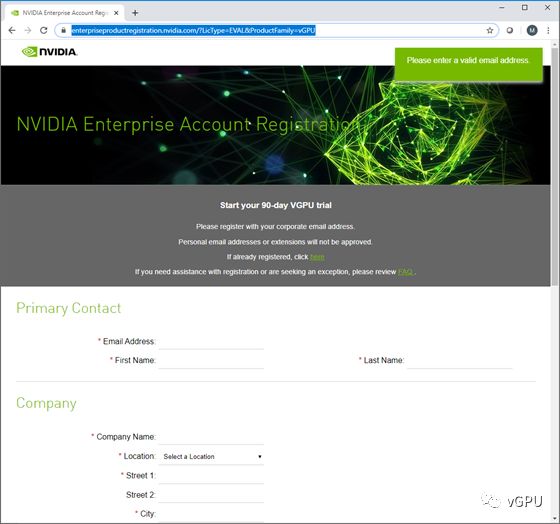
2. 填写注册信息
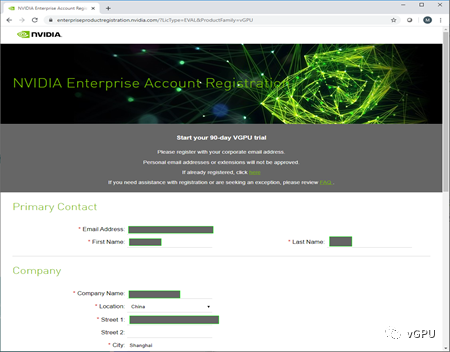
3.填写完成后点击Register 按钮
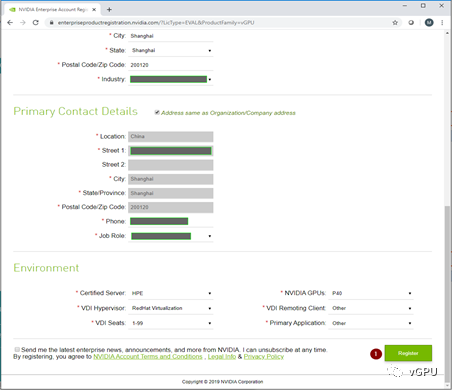
4. 信息填写完整,将有如下提示,15分钟后在您的邮箱查收确认邮件。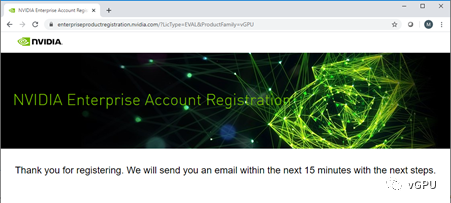
如果您申请的地区是中国,或者使用了公共邮箱进行注册,您可能会收到一封邮件,内容如下:
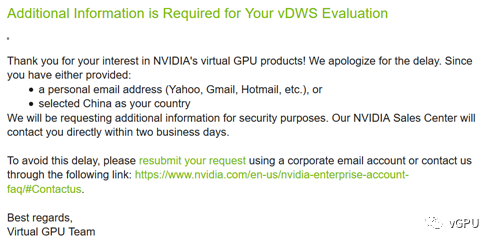
测试License账户需要2天的时间由后台进行账号审批,审批通过后,您会收到2封邮件:
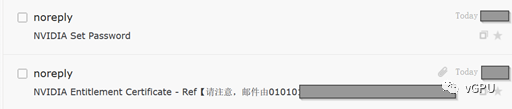
打开邮件“NVIDIA Set Password”,内容如下:
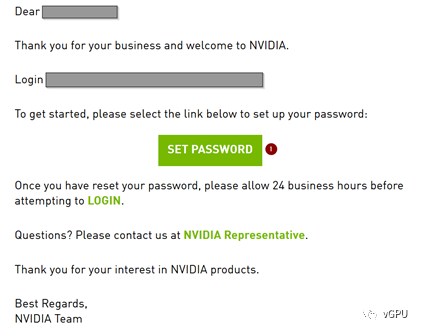
点击 SET PASSWORD 按钮,设置初始口令:
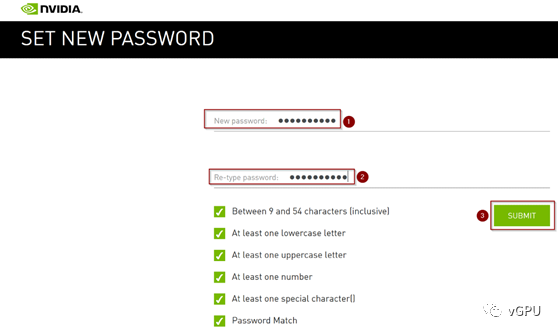
口令设置完成后,即可点击LOGIN登录您的NVIDIA企业账号。
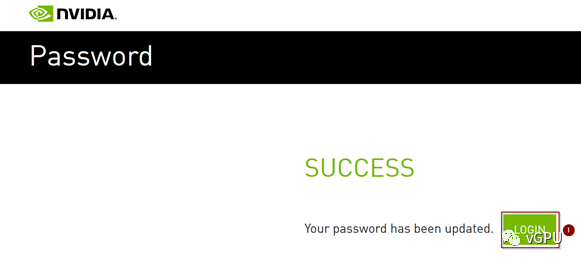
也可从https://nvid.nvidia.com进行登录。
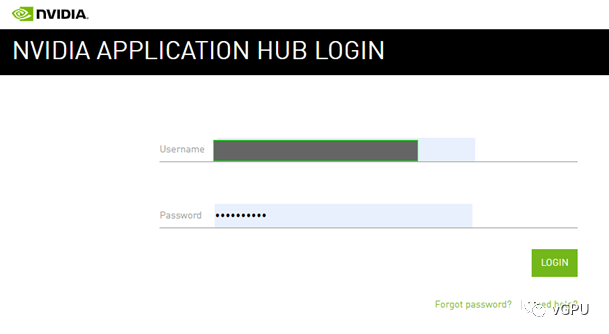
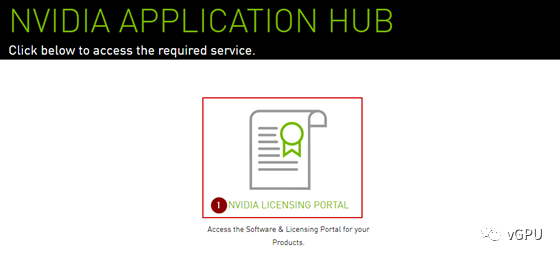
点击进入 Licensing Portal,如下图所示:
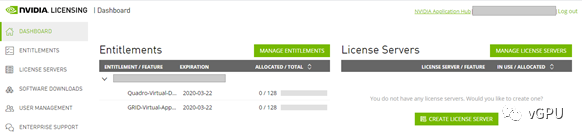
vGPU试用的全部资源均可由此Portal 获得,包括vGPU 软件和License Server 软件。
vGPU软件下载:
点击SOFTWARE DOWNLOADS 然后按下列顺序选择您要下载的软件。
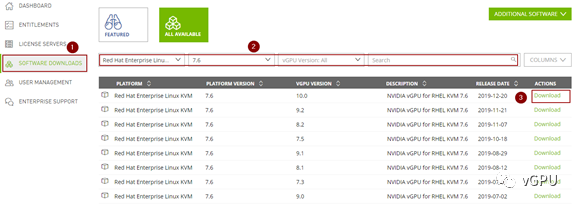
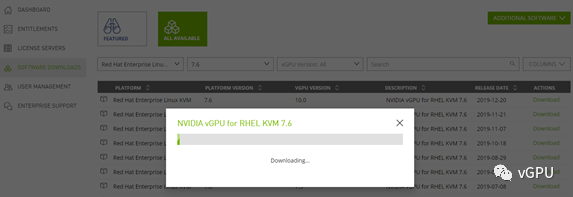
License Server 软件下载:
在软件下载右上角点击Additional Software 即可找到License Server 下载项。
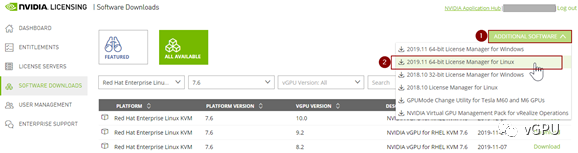
License Server 软件安装:
https://docs.nvidia.com/grid/ls/2019.11/grid-license-server-user-guide/index.html
在安装完成后,从LS的管理控制台中可以获得本LS的MAC地址,用于后续步骤的注册。
注册 License Server MAC地址:
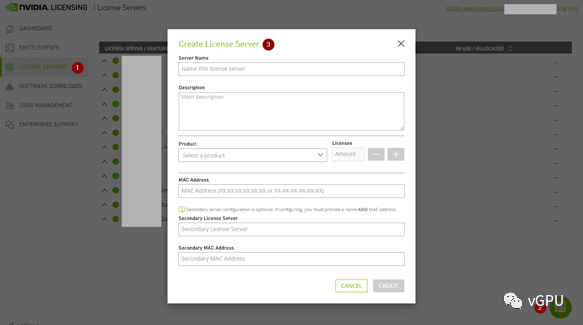
在License Server页面中点击右下角添加按钮,填写表单。注册新的LS。Create完成后,点击该项,在如下页面中选择“添加特性”(ADD FEATURES)。
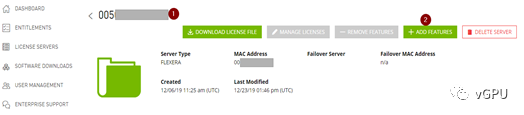
找到您的试用licenseFeature,填写授予本license服务器的license数量。点击添加按钮。
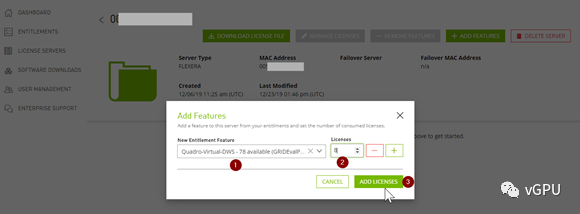 完成后,可以看到授予该License服务器的状态,包括数量和License过期时间。点击Download License File下载用于本LicenseServer的License授权文件。
完成后,可以看到授予该License服务器的状态,包括数量和License过期时间。点击Download License File下载用于本LicenseServer的License授权文件。
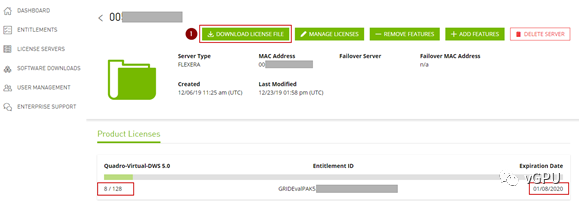
下载完成后,要在24小时内通过License的管理控制台(http://license-server:8080/licserver)导入此license文件.
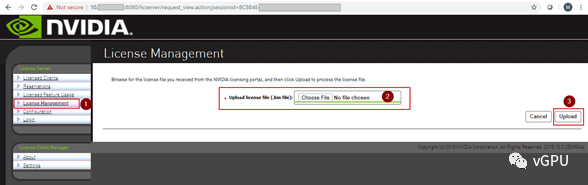 导入成功即可在LS上看到授权的数量:
导入成功即可在LS上看到授权的数量:
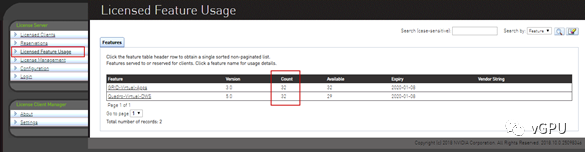
FAQ:
企业账户以及测试License申请的常见问题解答
https://www.nvidia.com/en-us/nvidia-enterprise-account-faq/
Q: 如何通过PAKID兑换测试license?
A: PAKID 方式将被逐步取代,暂时可以通过将现有PAKID追加在以下链接后面进行兑换:
https://enterpriseproductregistration.nvidia.com/?LicType=commercial&ProductFamily=vGPU&pakid=
注意,此方法尽对新用户有效。PAK注册的邮箱地址需与账户一致。
Q: 如何申请测试延期?
A: 如果您的试用License周期过期。vGPULicense将不能正常使用。如果您仍然需要继续试用,需要重新进行申请。申请的流程和前面介绍的申请新测试许可的流程相同。请使用相同的注册信息(因为邮件地址作为您的账户标识)进行申请。
申请后,同样需要等待2天的时间进行审批,如果审批通过,您将看到账户中生成了新的授权和试用License数量。该License即提供了新的试用时间周期。如下图所示:
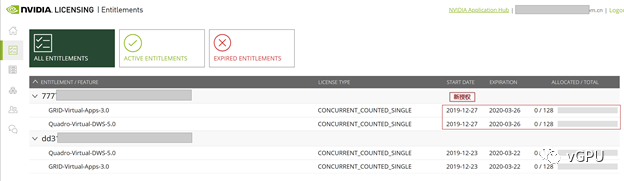
原创文章转载请标明出处,欢迎关注公众号vGPU获取更多GPU虚拟化资讯。有任何关于GPU虚拟化的问题欢迎留言提出。




 本文详细介绍了NVIDIA vGPU License2.0系统的试用申请及软件下载流程。涵盖Evaluation License申请、vGPU软件及License Server软件下载、License Server部署与注册等关键步骤。
本文详细介绍了NVIDIA vGPU License2.0系统的试用申请及软件下载流程。涵盖Evaluation License申请、vGPU软件及License Server软件下载、License Server部署与注册等关键步骤。
















 3760
3760

 被折叠的 条评论
为什么被折叠?
被折叠的 条评论
为什么被折叠?








